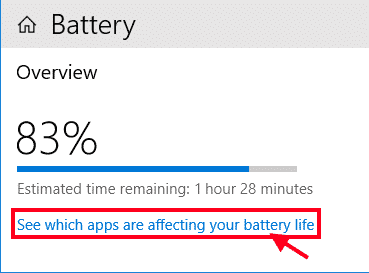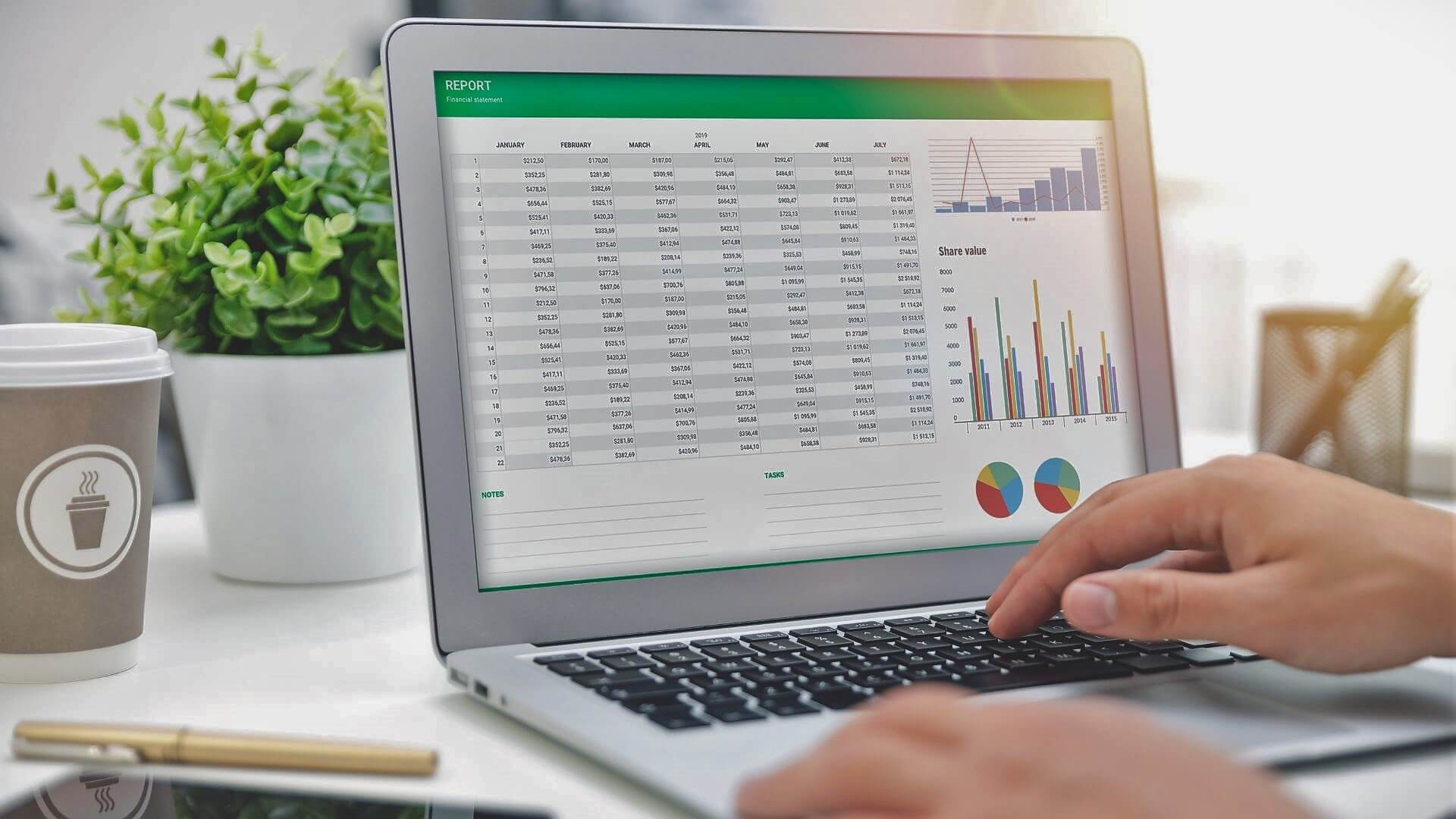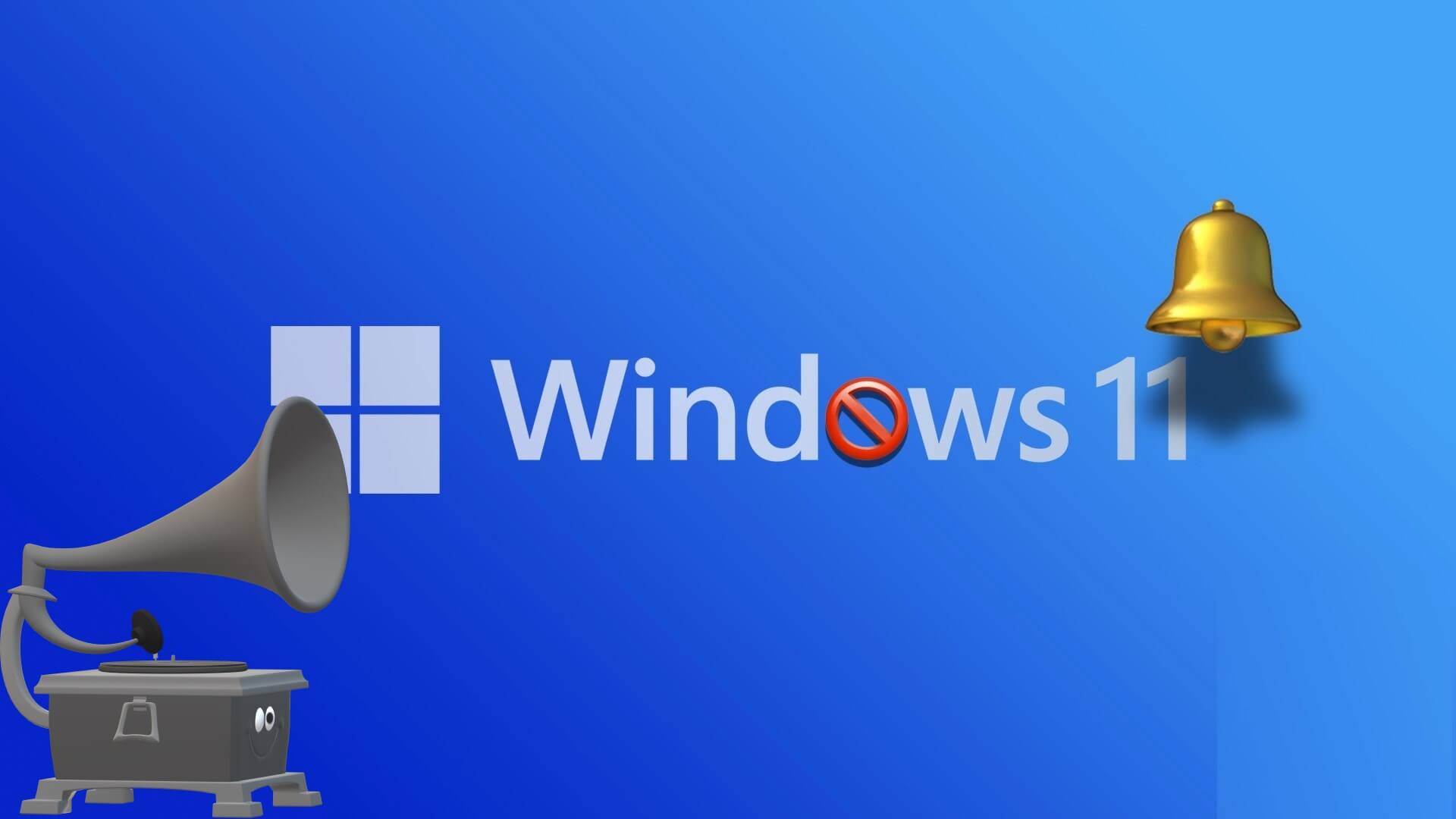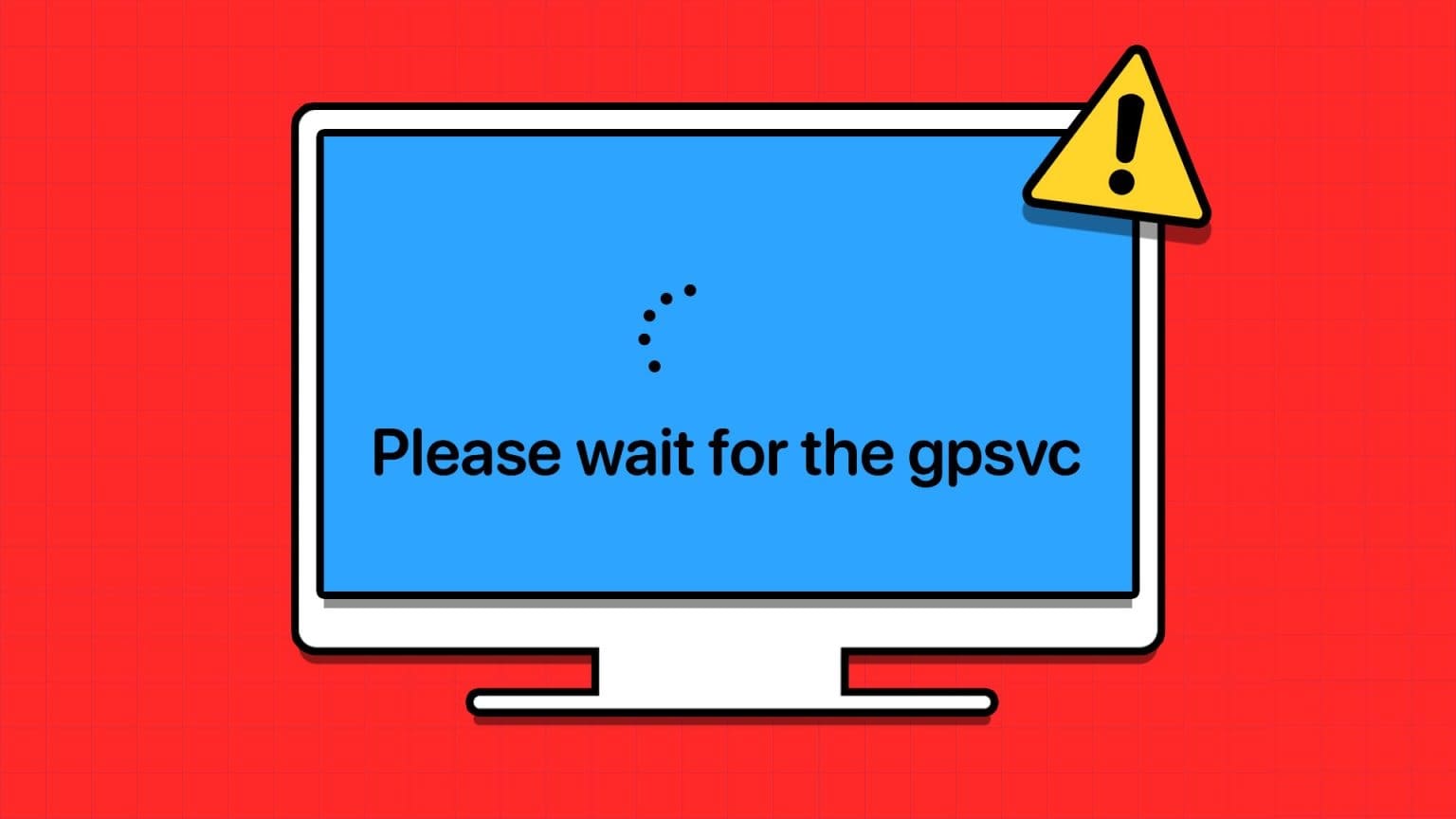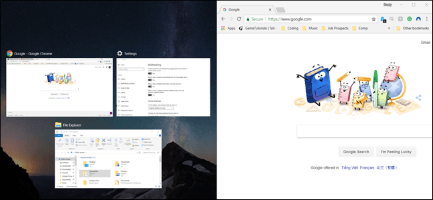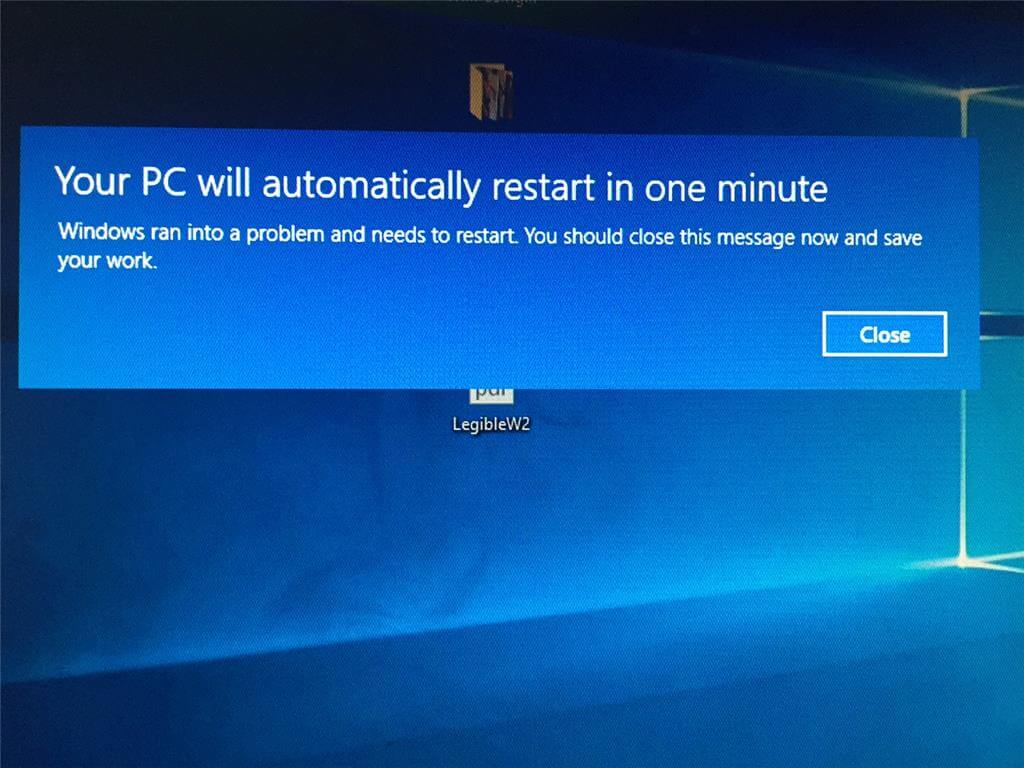Diskbehandling er et verktøy innebygd i Windows for å administrere harddisker, SSD-er og andre eksterne stasjoner. Folk kobler vanligvis eksterne stasjoner til PC og får tilgang til dem fra File Explorer-menyen. men hvis En ekstern stasjon vises ikke i Filutforsker Brukere går til Diskbehandling. Men å ikke se det samme i Diskbehandling kan forvirre deg. Her er de åtte beste måtene å fikse ekstern stasjon som ikke vises i Diskbehandling på Windows.
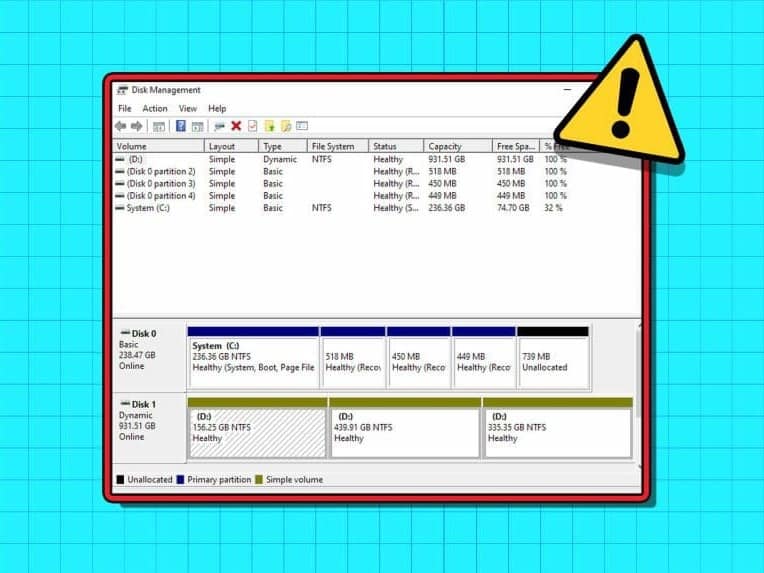
Du kan ikke forstyrre egenskapene til den eksterne stasjonen eller endre stasjonsbokstaven når den ikke vises i Diskbehandling. Før du går av OEM (Original Equipment Manufacturer) for en kjøretur SSD eller en defekt stasjon, bruk trinnene nedenfor for å få tilgang til den i Diskbehandling.
1. Start Diskbehandling på nytt
Du kan lukke programmet Diskbehandling og prøve å starte det på nytt. Hvis den eksterne stasjonen din fortsatt ikke vises i appen, fortsett med triksene nedenfor.
2. Prøv en annen USB-port
Hvis det er et uttak USB Det fungerer ikke som forventet, bruk en annen port for å koble til den eksterne stasjonen. De fleste Windows-datamaskiner har flere USB-porter å dra nytte av. Det er vanlig at en port setter seg fast på grunn av støv, fuktighet eller andre årsaker.
3. Kontroller kabeltilkoblingen
Du må dobbeltsjekke kabeltilkoblingen til den eksterne stasjonen. Hvis du oppdager skade på kabelen, velg en annen kabel. Du kan også prøve å koble den eksterne stasjonen til en annen PC eller Mac for å sjekke om den fungerer normalt. Dette bekrefter også om du har en skadet stasjon eller ikke.
4. Oppdater drivere
Hvis den eksterne stasjonen fortsatt ikke vises i Diskbehandling, oppdaterer du de relevante driverne via Enhetsbehandling-menyen. Dette er hvordan.
Trinn 1: Koble CD-spiller eksternt til datamaskinen.
Trinn 2: Høyreklikk på en tast Windows og åpne en liste Enhetsbehandling.
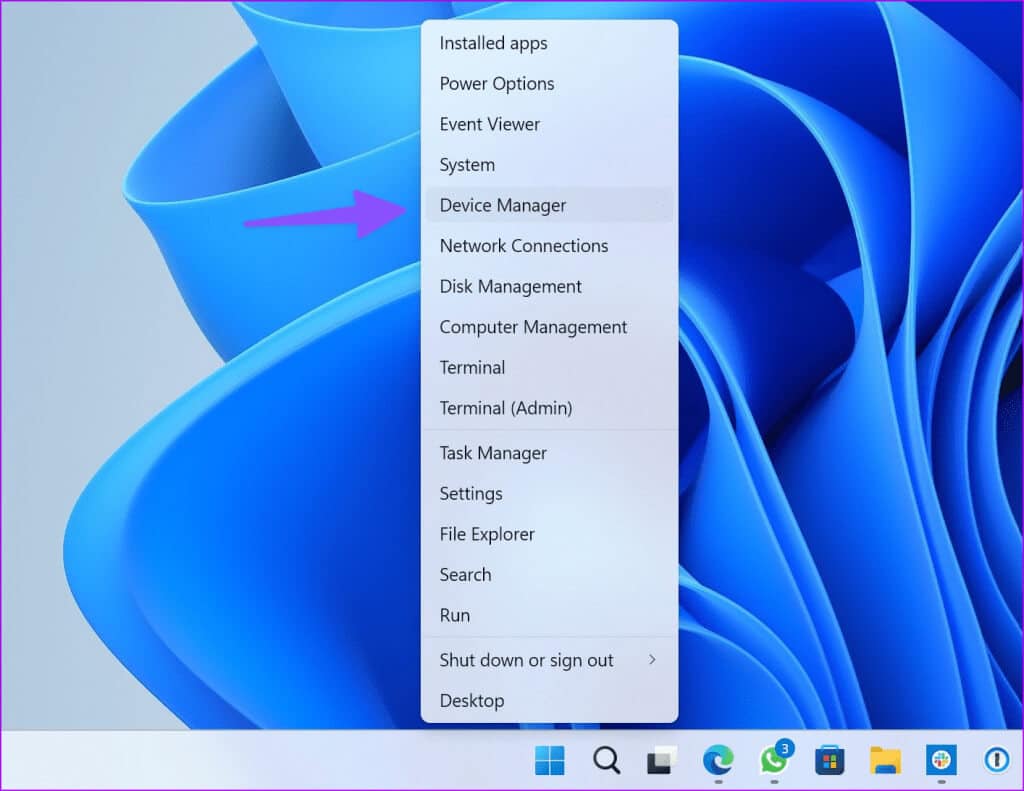
Steg 3: Utvid Diskstasjoner og høyreklikk på CD-spiller. Lokaliser Driveroppdatering.
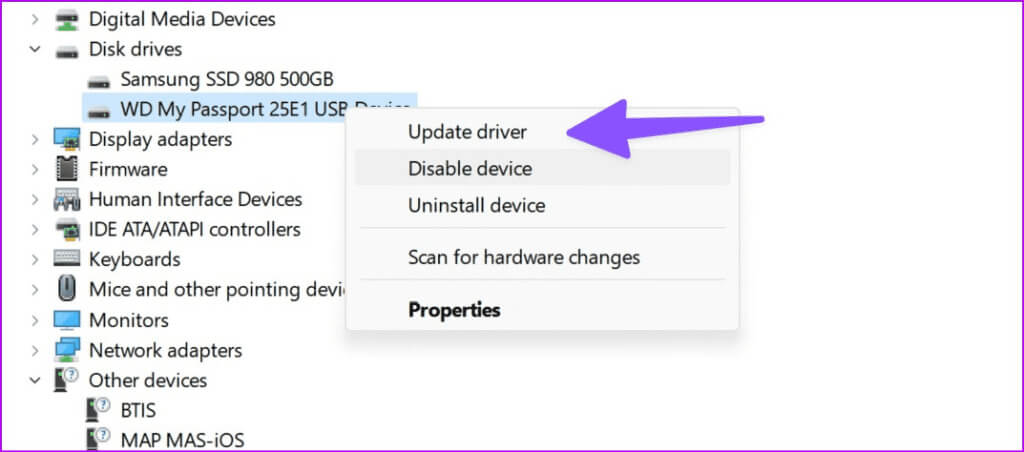
Trinn 4: Se etter drivere automatisk Og la systemet fullføre prosessen.
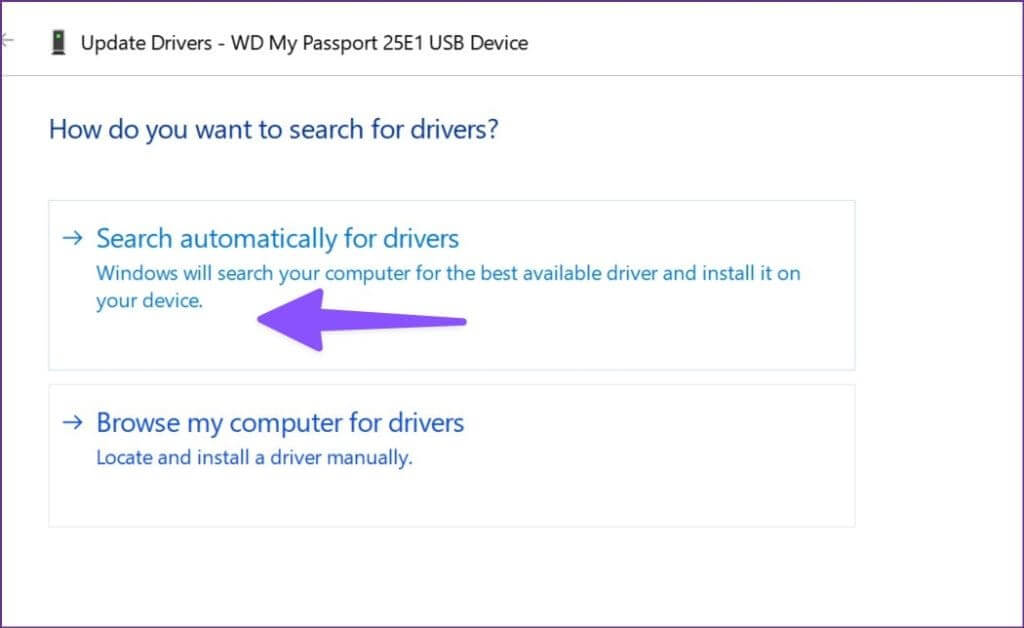
Omstart datamaskin og start Diskbehandling for å skanne den eksterne stasjonen.
5. Installer de eksterne stasjonene på nytt
Din eksterne stasjon vises kanskje ikke i Diskbehandling på grunn av korrupte drivere. Det er veldig enkelt å fikse slike problemer ved å bruke Enhetsbehandling-menyen.
Trinn 1: Utvide stasjoner i listen Enhetsbehandling (Sjekk trinnene ovenfor).
Trinn 2: Høyreklikk på ekstern stasjon og velg Avinstaller enheten.
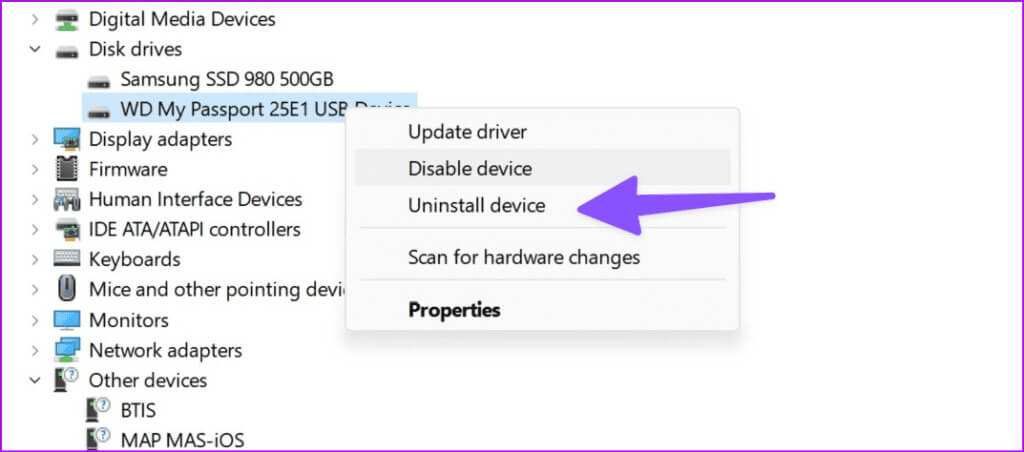
Omstart datamaskinen mens du holder stasjonen koblet til datamaskinen.
6. Feilsøk den eksterne stasjonen
Windows kommer med et innebygd alternativ for feilsøking av eksterne stasjoner. Det er en av de effektive måtene å fikse eksterne stasjoner som forsvinner fra Disk Management-applikasjonen. Slik kan du bruke den.
Trinn 1: Trykk på hurtigtasten Windows + I å kjøre en applikasjon Innstillinger.
Trinn 2: Lokaliser Bluetooth og Enheter fra venstre sidefelt og velg Enheter fra høyre ramme.
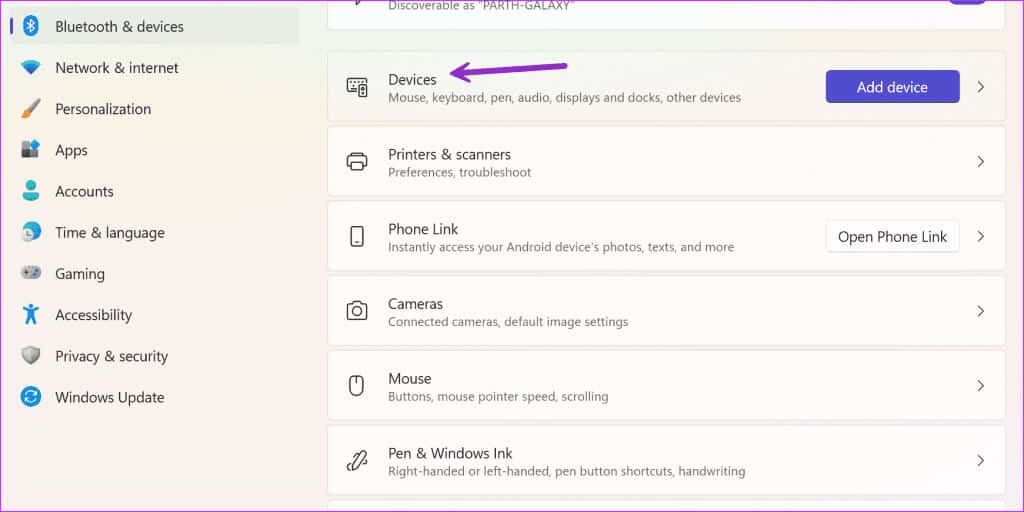
Steg 3: Rull ned og velg "Flere enheter og skriverinnstillinger".
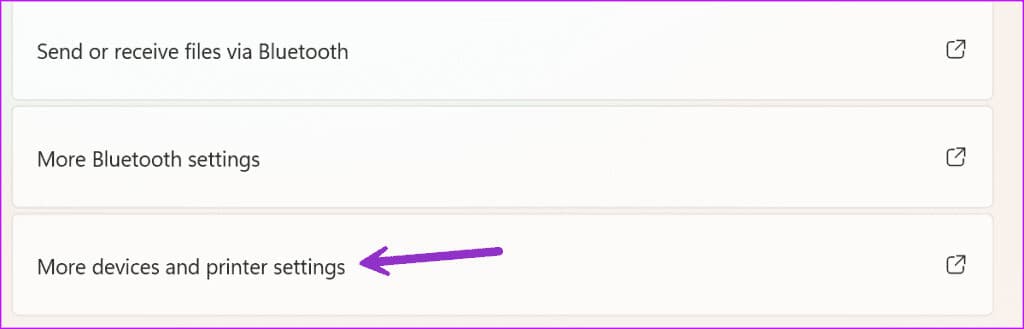
Trinn 4: Åpner en liste "Enheter og skrivere" i kontrollpanelet. Høyreklikk på en ekstern stasjon og velg Feilsøk.
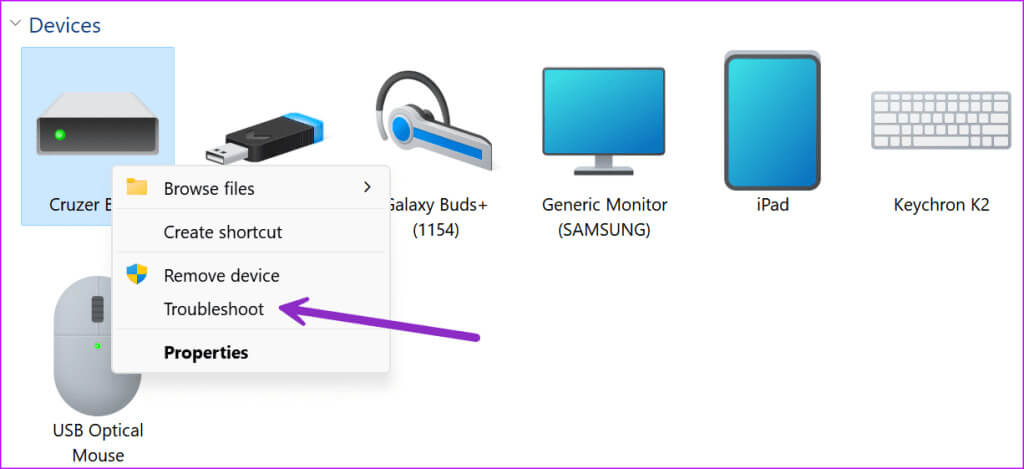
Trinn 5: Følg instruksjonene på skjermen for å fullføre prosessen.
Start datamaskinen på nytt og sjekk at den eksterne stasjonen vises i programmet Diskbehandling.
7. Fjern harddisken fra lagringsbassenget
Storage Pool er et nyttig tillegg for å lagre filer på to eller flere enheter for å beskytte deg mot tap av data under en stasjonsfeil. Du kan også legge til flere stasjoner hvis du har lite kapasitet. Du kan fjerne den eksterne stasjonen fra den og prøve på nytt.
Trinn 1: trykk på .-tasten Windows for å åpne en liste Start , Og skriv kontrollpanel i søkefeltet og trykk Enter.
Trinn 2: når du åpner et vindu kontrollpanel , Lokaliser orden og sikkerhet.
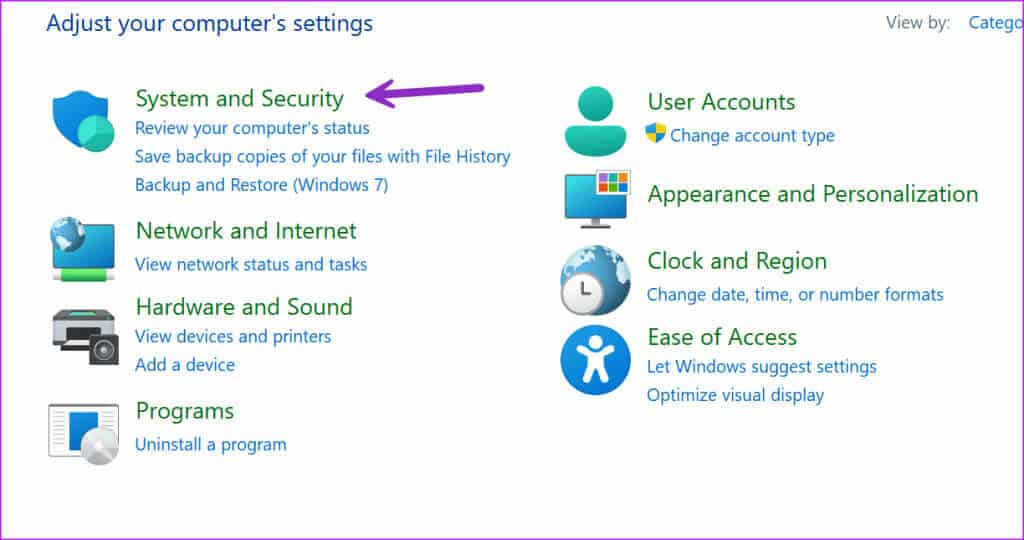
Steg 3: åpen Oppbevaringsplasser.
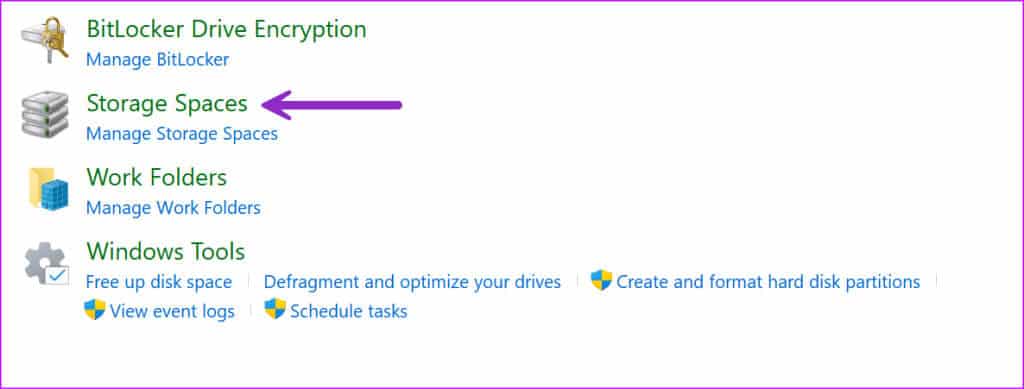
Trinn 4: Finn stasjonen din og velg den slette. Bekreft avgjørelsen din.
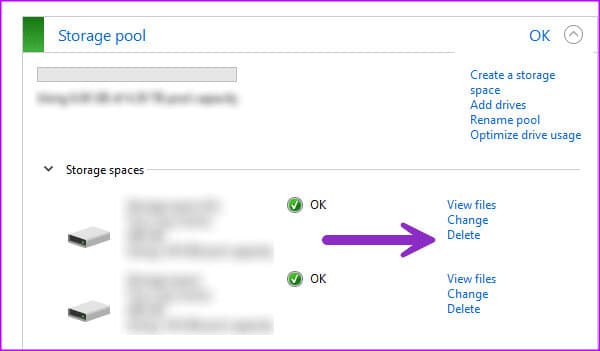
Omstart datamaskin for å lagre endringene.
8. Sjekk harddisken i BIOS
Du kan bekrefte om harddisken vises i BIOS og gjøre de nødvendige endringene for å aktivere den i Disk Management-programmet.
Trinn 1: Start datamaskinen på nytt og trykk på en tast F2 / F10 / Del Å gå inn BIOS (varierer fra produsent til produsent).
Trinn 2: gå til oppstartsmeny og se om harddisken vises.
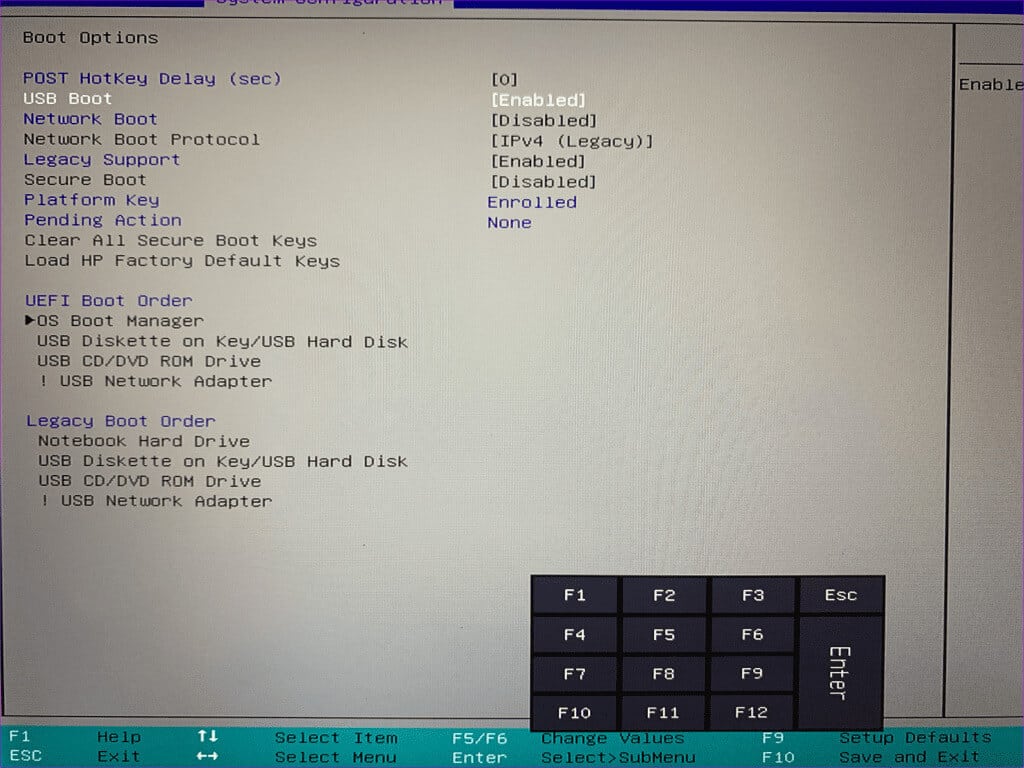
Steg 3: Hvis den er oppført, kobler du til harddisken igjen eller bruker en annen port.
Trinn 4: Hvis du ikke ser den tilkoblede stasjonen, gå tilbake til BIOS-innstillinger og velg lagring.
Trinn 5: Se etter harddisk Du har og aktiverer deteksjonstilstanden.
Lagre endringer og komme deg ut av BIOS og sjekke ut Diskbehandling.
Få tilgang til harddisken din i Diskbehandling
Du kan ikke endre harddiskinnstillingene når de ikke vises i Disk Management-programmet. I stedet for å erstatte det, bruk triksene ovenfor for raskt å fikse problemet. Hvilket triks fungerte for deg? Del resultatene dine i kommentarene nedenfor.